Наскоро Facebook започна да изглежда странно. Когато заредих сайта в моя десктоп браузър (Google Chrome), нещата изглеждаха неудобно. Връзките не бяха на правилните места, бутоните и шрифтовете бяха различни и т.н.
Първоначално се чудех дали това са повече от "подобренията" в дизайна на мрежата, които изглежда се разгръщат на случаен принцип. Но, не - при по-внимателно разглеждане, нещо ясно беше изключено. Освежих се, затворих и отново отворих Chrome ... същия резултат.
Тъй като съм учил Troubleshooting 101, следващата ми стъпка беше да заредя Facebook в друг браузър. Ето, изглеждаше нормално в Internet Explorer. Така че очевидно проблемът е в Chrome.
Добре, но какво да направя? Деинсталирайте браузъра и след това го инсталирайте отново? Нищо такова драстично: Решението беше да изчистите кеша на браузъра, който по някаква причина е станал леко повреден, оттук и фънките на Facebook. Това може да се случи и може да засегне и други сайтове. В крайна сметка: Ако дадена страница изглежда "не е правилно" по някакъв начин, изтриването на кеша на браузъра може да реши проблема.
Всъщност, след като изчисти кеша, Facebook се нормализира. Това е нещо като разклащане на Etch-A-Sketch, за да се уверите, че всички линии са изтрити. Ето как да изчистите кеша в повечето браузъри.
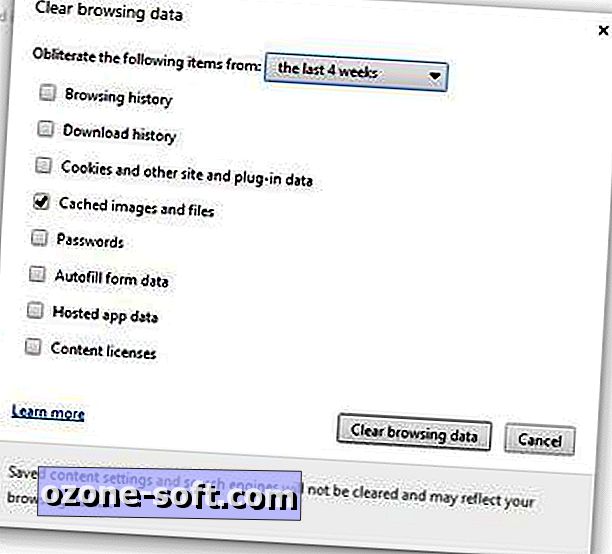
Chrome
Натиснете Ctrl-Shift-Del, за да отворите прозореца Clear Browsing Data. Проверете само „кеширани изображения и файлове“, след което кликнете върху Изчистване на данните за сърфирането. Сега затворете Chrome и рестартирайте.
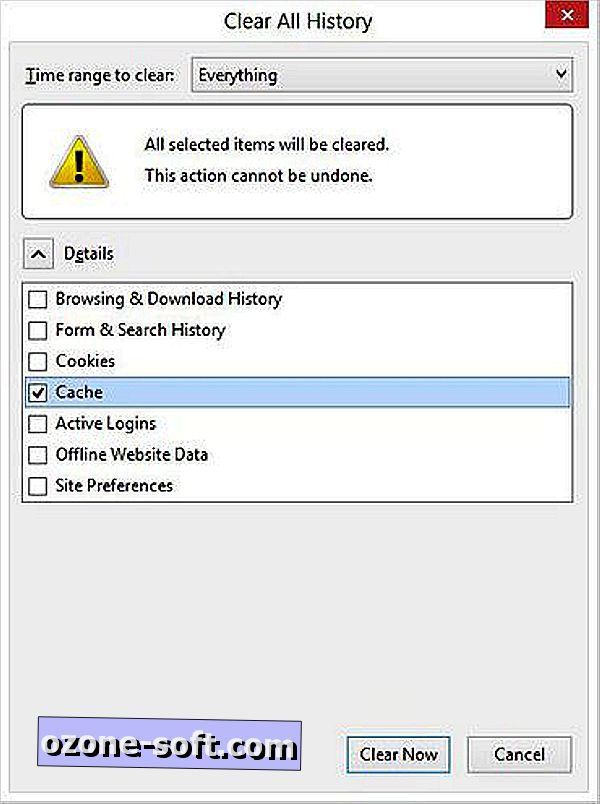
Firefox
Натиснете Ctrl-Shift-Del, за да отворите прозореца Изчисти скорошната история. Задайте „Времеви диапазон за изчистване“ до „Всичко“, след което кликнете върху стрелката „Подробности“. Уверете се, че е избрано само Cache, след което кликнете върху Clear Now. Затворете Firefox и рестартирайте.
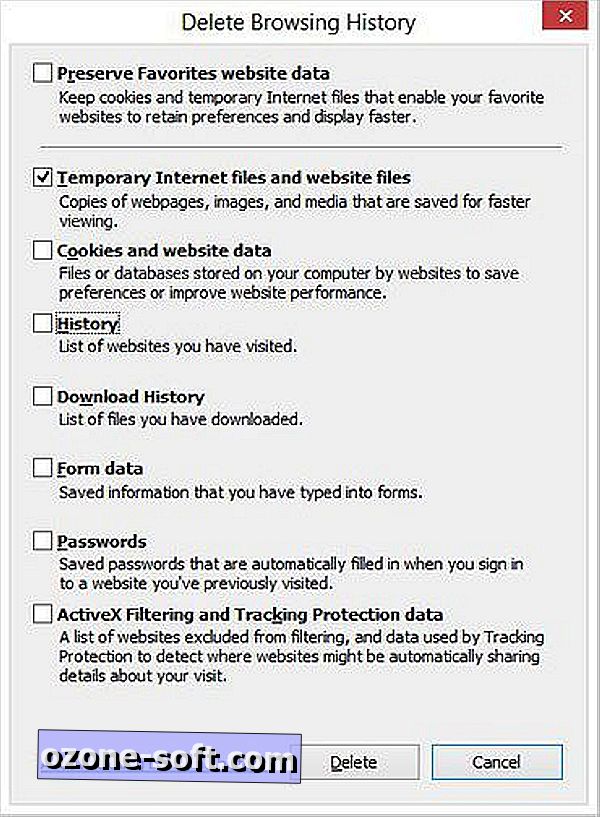
Internet Explorer
Натиснете Ctrl-Shift-Del, за да извикате прозореца Изтриване на хронологията на браузъра. Проверете само "Временни интернет файлове и файлове на уебсайтове", след което щракнете върху Изтрий. Сега затворете Internet Explorer и рестартирайте.













Оставете Коментар